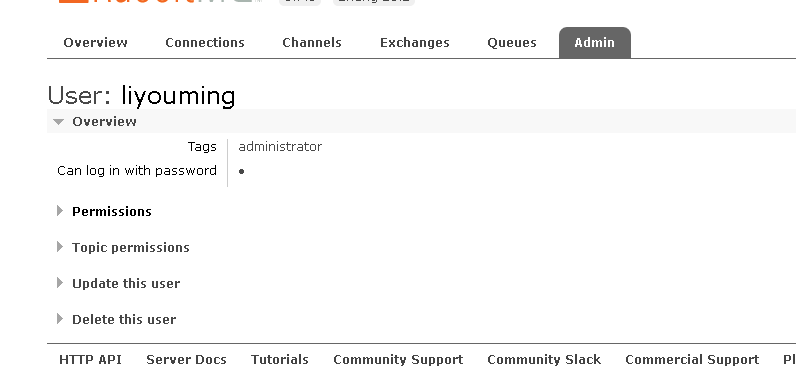下载rabbitmq_server以及Erlang OTP平台
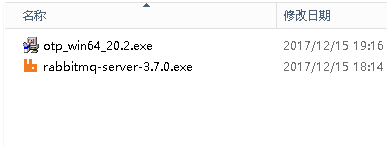
安装好了启动服务就行了 也可用命令 net start RabbitMQ 或 net stop RabbitMQ

配置用户添加环境变量路径下
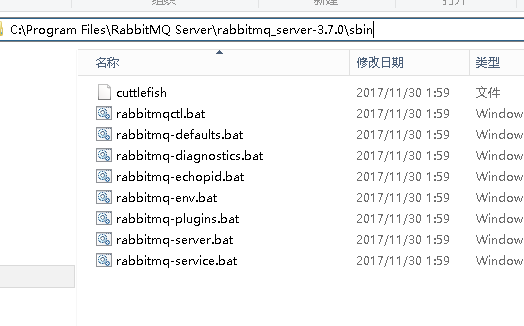
也可以到这个server安装目录下执行操作

执行允许rabbitmq管理

到这一步貌似没问题,接下来查看下用户

出现了错误
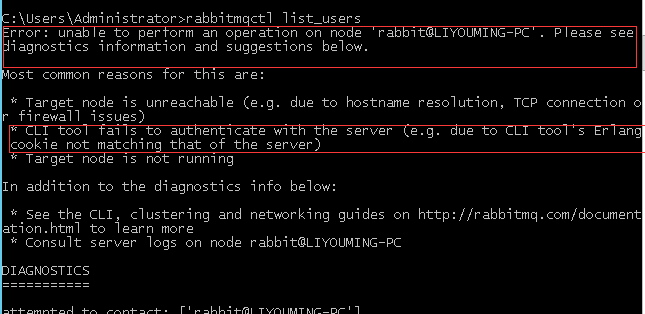
对错误进行排查
1、检查防火墙端口(默认端口5672) rabbitmq
2、cookie授权失败问题 Erlang cookies问题
3、rabbitmq 是否运行
这里看起来只能是第二个原因了
拷贝 erlang.cookies 覆盖到电脑用户administrator下面的erlang.cookies文件具体操作如下


覆盖掉这个文件就OK了,再次执行命令成功了

创建用户
接下来就是创建用户了,新增一个用户 OK
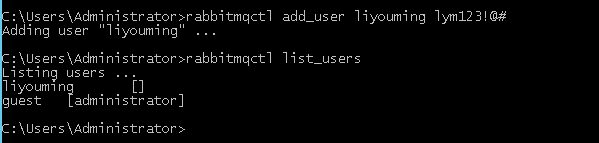
分配角色
【】里面是什么呢,其实就是一个角色而已 guest 用户属于 【administrator】角色权限
接下来就给 liyouming 这个账号分配一个角色

既然是 set_user_tags 带s 复数 ,明显可以添加多个 添加多个角色就是在后面添加 空格分开就行了
rabbitmqctl set_user_tags liyouming administrator secendrole
接下来就是修改密码可以用到下面的命令 修改 账户liyouming 密码为 lym123

删除用户
同理删除用户

已经删除了,其实 用户的增删改查都有了
下面是权限设置,后面在界面中也可以设置的 罗列下权限
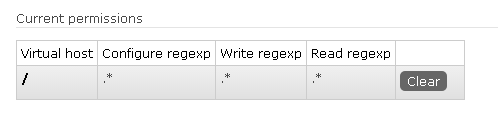
设置权限
给 liyouming 用户
rabbitmqctl set_permissions -p VHostPath liyouming ConfP WriteP ReadP
查看指定用户的权限信息
rabbitmqctl list_user_permissions liyouming

正对用户权限组可以看这里
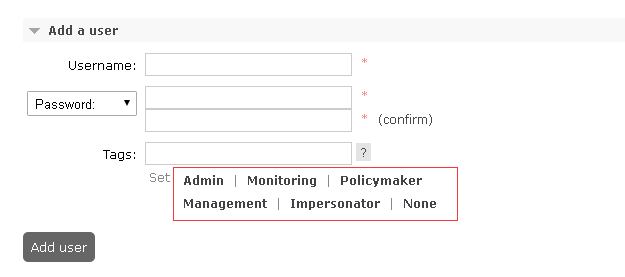
关于这些访问角色就不多说了
总结
其实就是 rabbitmqctl
list_user
add_user
delete_user
change_password
set_user_tags
这几个的操作
启用了管理插件下面访问本机15672端口,这里我还要添加一个用户 刚才的用户被我删掉了 我在添加一个liyouming的账户

登录会提示没有管理权限 不是管理用户

原来是没有分配角色,添加到 administrator超级管理员中
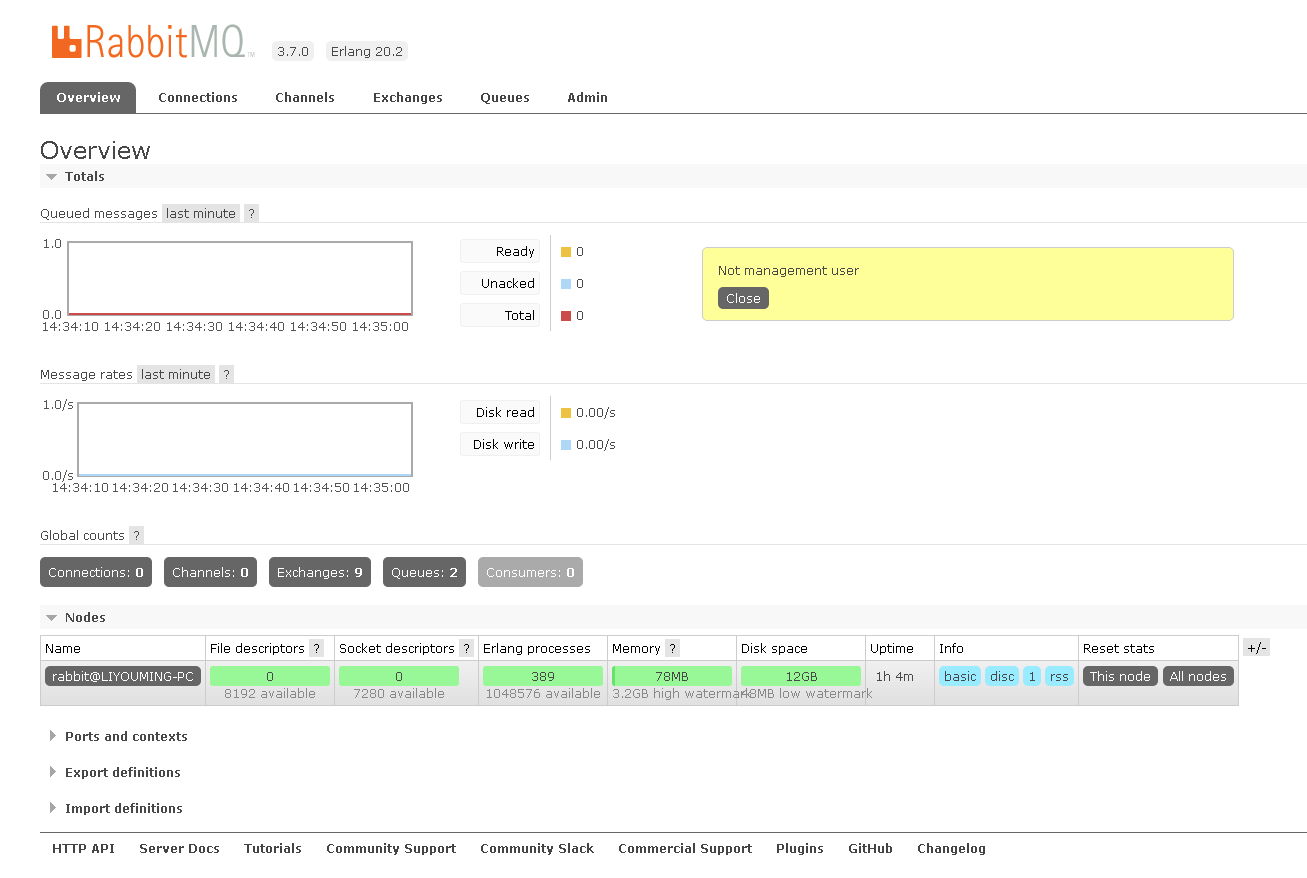
UI用户管理
用户的管理及权限设置也可以通过界面来实现